Კითხვა
საკითხი: როგორ დავაყენოთ Miracast და მოვაგვაროთ მისი პრობლემები?
გამარჯობა, მე მინდოდა ახალი სატელევიზიო შოუს ყურება ჩემს ტელევიზორზე, მაგრამ როდესაც ვცდილობ Miracast ფუნქციის გახსნას, ის ამბობს, რომ „მოწყობილობა არ უჭერს მხარს Miracast, ასე რომ თქვენ არ შეგიძლიათ მისი პროექცია უსადენოდ. არის თუ არა რაიმე პრობლემა ჩემს კომპიუტერში, ან რაიმე სხვა პრობლემაა ამის გამომწვევი შეცდომა? მადლობელი ვიქნები, თუ მომაწოდებთ ამ პრობლემის გადაწყვეტას.
ამოხსნილი პასუხი
Miracast არის ტექნოლოგიური სტანდარტი, რომელიც დაპატენტებულია Wi-Fi ალიანსის მიერ 2012 წელს - ის საშუალებას გაძლევთ გააზიაროთ სხვადასხვა შინაარსი ერთი ეკრანიდან მეორეზე და შეიძლება გამოყენებულ იქნას მონიტორებზე, ტელევიზორებზე, პროექტორებზე და ა.შ., მიუხედავად იმისა მწარმოებელი. ეს ფუნქცია განსაკუთრებით სასარგებლოა კორპორატიულ ან საგანმანათლებლო სექტორებში, რადგან ის საშუალებას გაძლევთ მარტივად მიიღოთ პრეზენტაციები. მართლაც, Miracast კავშირებით ასევე სარგებლობს ბევრი რეგულარული მომხმარებელი, რადგან ეს საშუალებას აძლევს მათ ადვილად მიიღონ ისეთი შინაარსი, როგორიცაა სატელევიზიო შოუები, ფილმები და სხვა მედია სხვა მოწყობილობის საშუალებით.
იმისთვის, რომ Miracast-მა სწორად იმუშაოს, ორივე დაკავშირებული მოწყობილობა უნდა იყოს ჩართული ტექნოლოგიით, ან წინააღმდეგ შემთხვევაში, იქნება შეცდომა "მოწყობილობა არ უჭერს მხარს Miracast, ასე რომ თქვენ არ შეგიძლიათ მისი პროექტირება უსადენოდ". ნაჩვენებია. საბედნიეროდ, Windows კომპიუტერები შეიძლება აღჭურვილი იყოს გარე ადაპტერით ამ პრობლემის მოსაგვარებლად.
Miracast-ის სარგებელი წარმოუდგენელია, რადგან მას არ სჭირდება არსებული ქსელი ფუნქციონირებისთვის. ამის ნაცვლად, ის იყენებს პირდაპირ კავშირს მოწყობილობასა და დისპლეს შორის peer-to-peer-ის დახმარებით[1] კავშირი, არსებითად მუშაობს როგორც საკუთარი WiFi. შედეგად, ის საშუალებას აძლევს განსაკუთრებით მძიმე მედია ტრაფიკს მოწყობილობებს შორის გამოყენების გარეშე გამტარუნარიანობა, რომელიც განსაკუთრებით სასარგებლოა კომერციულ გარემოში, სადაც ბევრი კომპიუტერი შეიძლება იყენებდეს იმავე WiFi-ს, რაც ანელებს სიჩქარეს.
გამტარუნარიანობის ან ქსელის არგამოყენებით, Miracast ასევე ემსახურება როგორც კომპიუტერის უკაბელო გაფართოებას, რაც იმას ნიშნავს, რომ მომხმარებლებს შეუძლიათ გამოიყენონ მაუსები ან კლავიატურები ეკრანის უფრო მარტივად გასაკონტროლებლად.

მიუხედავად იმისა, რომ გააჩნია სასარგებლო ფუნქცია და უზრუნველყოფს დაცვის დამატებით ფენას, როდესაც საქმე ეხება კიბერშეტევები, Miracast ზოგჯერ მარცხდება და ბევრმა მომხმარებელმა განაცხადა, რომ მათ არ შეეძლოთ ამის ჩართვა თვისება. მიუხედავად იმისა, რომ ზოგიერთ შემთხვევაში მოწყობილობები შეიძლება უბრალოდ არ იყოს აღჭურვილი Miracast ტექნოლოგიით, ხშირად პრობლემები დევს მოწყობილობის პარამეტრებში ან თუნდაც დრაივერებში.[2] კომპიუტერზე.
ამიტომ, თუ შეხვდებით, "მოწყობილობა არ უჭერს მხარს Miracast-ს, ასე რომ თქვენ არ შეგიძლიათ მისი პროექტირება უსადენოდ". შეცდომა თქვენს მოწყობილობაზე, მისი გამოსწორების რამდენიმე გზა არსებობს. მიუხედავად ამისა, უნდა გახსოვდეთ, რომ სხვადასხვა შეცდომებმა და კომპიუტერის ზოგიერთმა ფუნქციამ შესაძლოა არ იმუშაოს მავნე პროგრამის გამო.[3] ინფექციები – ასე რომ, ჩვენ კატეგორიულად გირჩევთ, პირველ რიგში, დაასკანიროთ მანქანა ანტივირუსული პროგრამით. თუ მავნე პროგრამის ამოღების შემდეგ, თქვენს კომპიუტერს კვლავ აწუხებს შეცდომები და სხვადასხვა პრობლემები, შეგიძლიათ მათი გამოსწორება მსგავსი პროგრამული უზრუნველყოფის საშუალებით ReimageMac სარეცხი მანქანა X9.
ახლა კი მიჰყევით ქვემოთ მოცემულ ნაბიჯებს Miracast-ის პრობლემების გამოსასწორებლად თქვენს Windows კომპიუტერზე.
Ნაბიჯი 1. დარწმუნდით, რომ Miracast სწორად არის დაყენებული
დაზიანებული სისტემის შესაკეთებლად, თქვენ უნდა შეიძინოთ ლიცენზირებული ვერსია Reimage Reimage.
უპირველეს ყოვლისა, თქვენ უნდა დარწმუნდეთ, რომ თქვენი კომპიუტერი იყენებს სწორ აპარატურას, რომელიც მხარს უჭერს Miracast ფუნქციას. ამრიგად, გააგრძელეთ შემდეგი:
- Დაწერე დაკავშირება Windows ძიებაში
- დააწკაპუნეთ "დაკავშირება" აპლიკაცია
- თქვენ შეიძლება ნახოთ შემდეგი შეტყობინება:მოწყობილობას არ აქვს Miracast-ის მხარდაჭერა, ასე რომ თქვენ არ შეგიძლიათ უკაბელო პროექტირება“
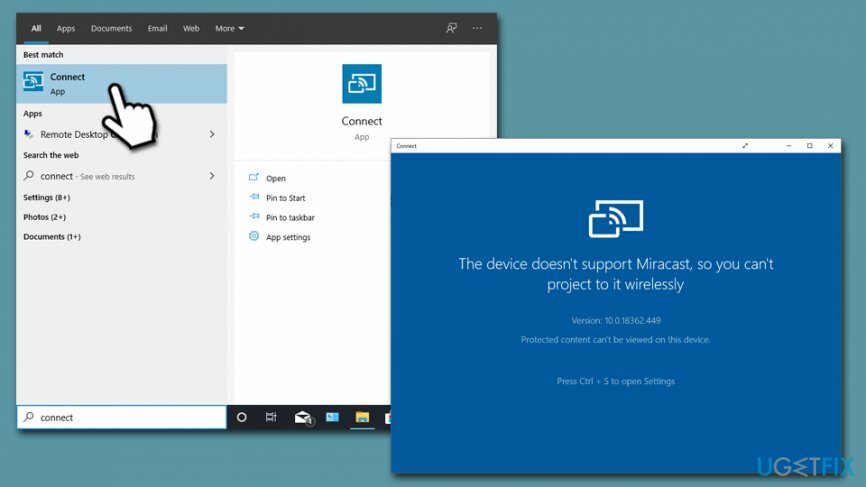
ეს ნიშნავს, რომ თქვენ არ გაქვთ შესაბამისი აპარატურა და გჭირდებათ ადაპტერი, რომელიც მხარს უჭერს Miracast ფუნქციას. მაგალითად, შეგიძლიათ შეიძინოთ Microsoft Wireless Display ადაპტერი დაახლოებით $39-ად ამაზონზე ან კიდევ უფრო იაფად eBay-ზე. როდესაც ადაპტერს დააკავშირებთ, განაგრძეთ შემდეგი ნაბიჯები:
- დააწკაპუნეთ მარჯვენა ღილაკით დაწყება და აირჩიეთ პარამეტრები
- Დააკლიკეთ მოწყობილობები
- აირჩიეთ დაამატეთ Bluetooth ან სხვა მოწყობილობა
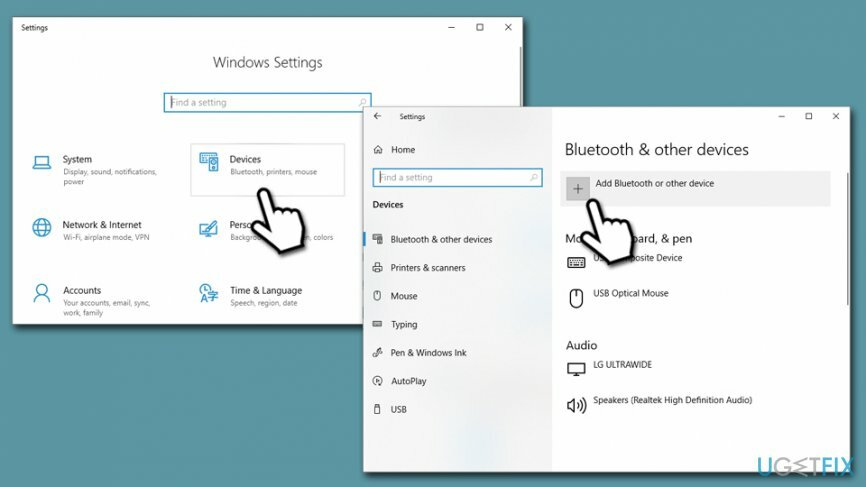
- ახლა აირჩიე უკაბელო ეკრანი ან დოკი
- დაელოდეთ სანამ Windows აღმოაჩენს თქვენს მოწყობილობას - ის მზად არის გამოსაყენებლად
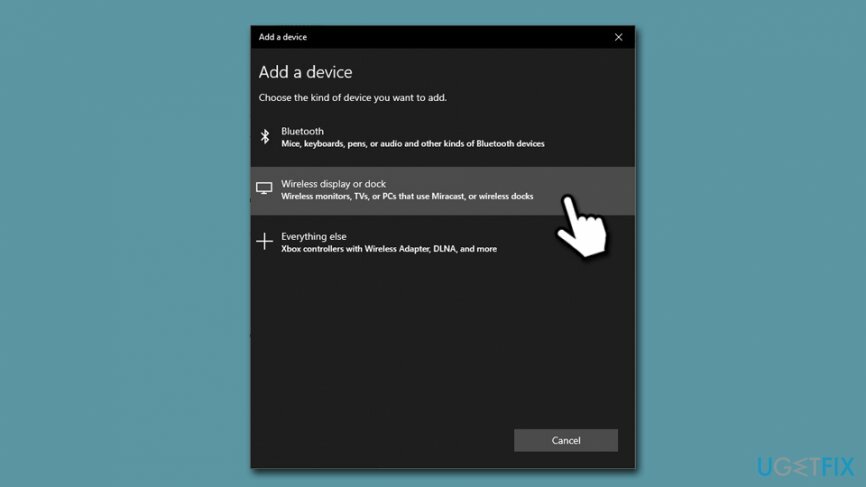
შენიშვნა: თუ ტელევიზორთან ან პროექტორთან დაკავშირებას ცდილობთ, დარწმუნდით, რომ ეს მოწყობილობები ასევე მზადაა Miracast, რადგან Windows უბრალოდ ვერ აღმოაჩენს მათ.
ნაბიჯი 2. დარწმუნდით, რომ თქვენი მძღოლები განახლებულია
დაზიანებული სისტემის შესაკეთებლად, თქვენ უნდა შეიძინოთ ლიცენზირებული ვერსია Reimage Reimage.
ზოგიერთ შემთხვევაში, მიზეზი, რის გამოც თქვენ ვერ დაუკავშირდებით Miracast-ს, დაკავშირებულია თქვენი კომპიუტერის დრაივერებთან. არის რამდენიმე აპლიკაცია, რომელიც ავტომატურად აახლებს და აყენებს დრაივერებს; თუმცა, ინდუსტრიის ექსპერტები ხშირად ეწინააღმდეგებიან ასეთი პროგრამების გამოყენებას, რადგან მათ შეუძლიათ ჩამოტვირთონ და დააინსტალირონ არასწორი დრაივერები, რაც გამოიწვევს სისტემის გაუმართაობას (ეს არ ნიშნავს იმას, რომ ეს აპლიკაციები დაპროგრამებულია ამისათვის (თუმცა ზოგიერთი სრულიად უსარგებლო პოტენციურად არასასურველი აპლიკაციებია), მაგრამ მათ უბრალოდ არ შეუძლიათ სწორად განსაზღვრონ Windows-ის სხვადასხვა პარამეტრები. მანქანები).
ამიტომ, ჩვენ გირჩევთ WiFi დრაივერების ხელით განახლებას ქვემოთ მოცემული ინსტრუქციის მიხედვით:
- დააწკაპუნეთ მარჯვენა ღილაკით დაწყება და აირჩიეთ Მოწყობილობის მენეჯერი
- გაფართოება Ქსელის ადაპტერები განყოფილება
- დააწკაპუნეთ მარჯვენა ღილაკით თქვენს WiFi მოწყობილობა
- აირჩიეთ დრაივერის განახლება და შემდეგ წადი ავტომატურად მოძებნეთ განახლებული დრაივერი პროგრამული უზრუნველყოფა
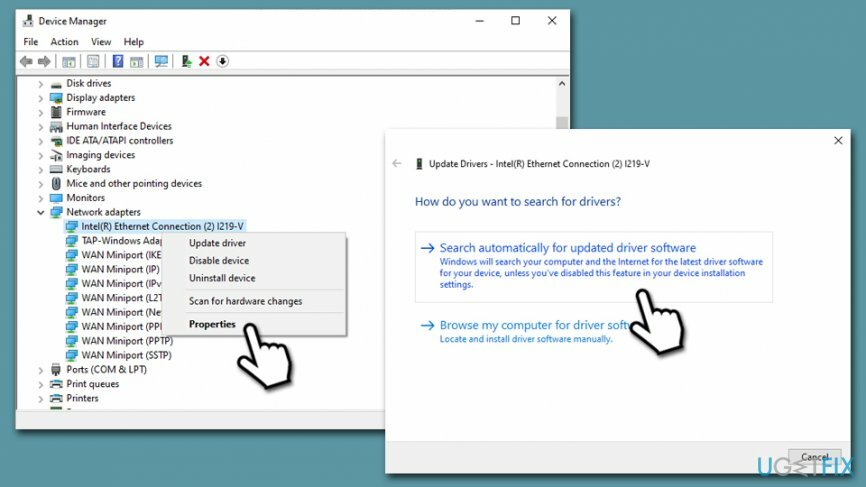
- დაელოდეთ სანამ Windows დააინსტალირებს განახლებებს და გადატვირთვა თქვენი კომპიუტერი
აუდიოსთან დაკავშირებული Miracast-ის პრობლემების გამოსწორება
დაზიანებული სისტემის შესაკეთებლად, თქვენ უნდა შეიძინოთ ლიცენზირებული ვერსია Reimage Reimage.
თუ თქვენ გესმით აუდიოს დაკვრა თქვენს კომპიუტერში, სცადეთ გათიშოთ ტელევიზორი ან სხვა ეკრანი და ნახოთ, შენარჩუნებულია თუ არა Miracast აუდიო პრობლემები. თუ ასეა, მიჰყევით ამ ნაბიჯებს:
- დააწკაპუნეთ მარჯვენა ღილაკით თქვენს დინამიკის ხატულა თქვენი დავალების პანელის ქვედა მარჯვენა მხარეს
- აირჩიეთ გახსენით ხმის პარამეტრები
- ქვეშ გამომავალიდააწკაპუნეთ ჩამოსაშლელ მენიუზე და დარწმუნდით, რომ არჩეულია სწორი მოწყობილობა
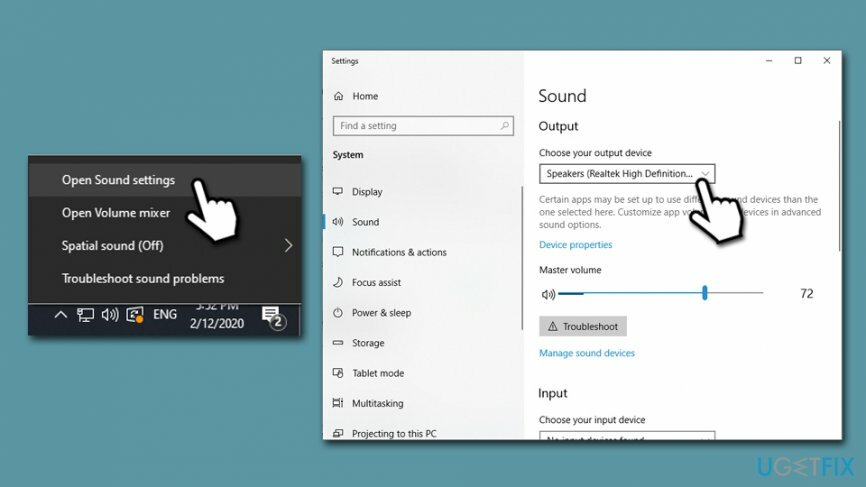
გაასწორეთ Miracast-ის პრობლემები ვიდეოსთან დაკავშირებით
დაზიანებული სისტემის შესაკეთებლად, თქვენ უნდა შეიძინოთ ლიცენზირებული ვერსია Reimage Reimage.
ზოგიერთ შემთხვევაში, შეიძლება აღმოაჩინოთ, რომ თქვენს პროექტორზე ან ტელევიზორზე გამოსახულება სწორად არ გამოდის - ის შეიძლება ბუნდოვანი იყოს ან ეკრანის ნაწილი აკლია. ასეთ შემთხვევაში, თქვენ უნდა შეცვალოთ რეზოლუცია შემდეგნაირად:
- Დაწერე ჩვენება Windows ძიებაში
- აირჩიეთ ჩვენების პარამეტრები
- აირჩიე ა სწორი გარჩევადობა – შესაძლოა მოგიწიოთ რამდენიმე პარამეტრის შემოწმება, სანამ სწორ პარამეტრს აირჩევთ, თუ არ იცით თქვენი გამომავალი მოწყობილობის გარჩევადობა
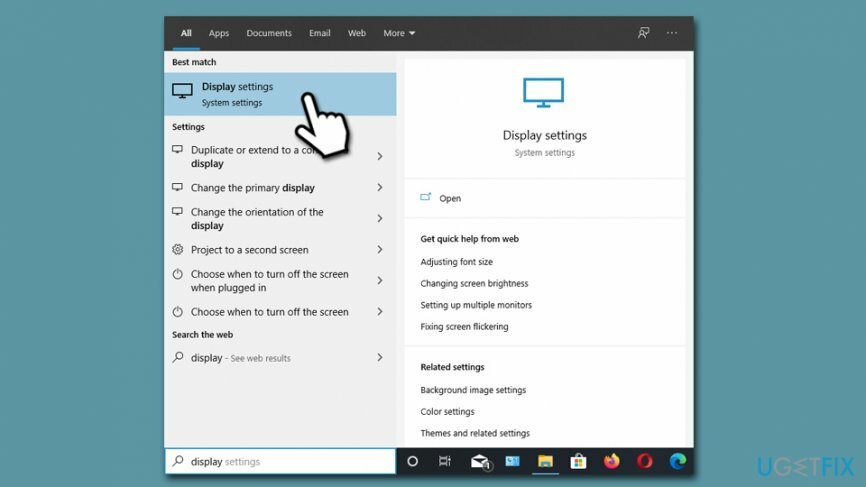
შეაკეთეთ თქვენი შეცდომები ავტომატურად
ugetfix.com გუნდი ცდილობს გააკეთოს ყველაფერი, რათა დაეხმაროს მომხმარებლებს იპოვონ საუკეთესო გადაწყვეტილებები მათი შეცდომების აღმოსაფხვრელად. თუ არ გსურთ ხელით შეკეთების ტექნიკასთან ბრძოლა, გთხოვთ, გამოიყენოთ ავტომატური პროგრამული უზრუნველყოფა. ყველა რეკომენდებული პროდუქტი გამოცდილი და დამტკიცებულია ჩვენი პროფესიონალების მიერ. ინსტრუმენტები, რომლებიც შეგიძლიათ გამოიყენოთ თქვენი შეცდომის გამოსასწორებლად, ჩამოთვლილია ქვემოთ:
შეთავაზება
გააკეთე ახლავე!
ჩამოტვირთეთ Fixბედნიერება
გარანტია
გააკეთე ახლავე!
ჩამოტვირთეთ Fixბედნიერება
გარანტია
თუ ვერ გამოასწორეთ თქვენი შეცდომა Reimage-ის გამოყენებით, დაუკავშირდით ჩვენს მხარდაჭერის ჯგუფს დახმარებისთვის. გთხოვთ, შეგვატყობინოთ ყველა დეტალი, რომელიც, თქვენი აზრით, უნდა ვიცოდეთ თქვენი პრობლემის შესახებ.
ეს დაპატენტებული სარემონტო პროცესი იყენებს 25 მილიონი კომპონენტის მონაცემთა ბაზას, რომელსაც შეუძლია შეცვალოს ნებისმიერი დაზიანებული ან დაკარგული ფაილი მომხმარებლის კომპიუტერში.
დაზიანებული სისტემის შესაკეთებლად, თქვენ უნდა შეიძინოთ ლიცენზირებული ვერსია Reimage მავნე პროგრამების მოცილების ინსტრუმენტი.

პირადი ინტერნეტი არის VPN, რომელსაც შეუძლია ხელი შეუშალოს თქვენს ინტერნეტ სერვისის პროვაიდერს მთავრობა, და მესამე მხარეები არ აკონტროლებენ თქვენს ონლაინ და საშუალებას გაძლევთ დარჩეთ სრულიად ანონიმური. პროგრამული უზრუნველყოფა გთავაზობთ სპეციალურ სერვერებს ტორენტირებისა და სტრიმინგისთვის, რაც უზრუნველყოფს ოპტიმალურ შესრულებას და არ ანელებს თქვენს სიჩქარეს. თქვენ ასევე შეგიძლიათ გვერდის ავლით გეო-შეზღუდვები და ნახოთ ისეთი სერვისები, როგორიცაა Netflix, BBC, Disney+ და სხვა პოპულარული სტრიმინგის სერვისები შეზღუდვების გარეშე, მიუხედავად იმისა, თუ სად ხართ.
მავნე პროგრამების შეტევები, განსაკუთრებით გამოსასყიდი პროგრამები, ყველაზე დიდი საფრთხეა თქვენი სურათებისთვის, ვიდეოებისთვის, სამუშაოსთვის ან სკოლის ფაილებისთვის. იმის გამო, რომ კიბერკრიმინალები იყენებენ დაშიფვრის მძლავრ ალგორითმს მონაცემთა ჩასაკეტად, მისი გამოყენება აღარ იქნება შესაძლებელი, სანამ ბიტკოინში გამოსასყიდი არ გადაიხდება. ჰაკერების გადახდის ნაცვლად, ჯერ უნდა სცადოთ ალტერნატივის გამოყენება აღდგენა მეთოდები, რომლებიც დაგეხმარებათ დაიბრუნოთ დაკარგული მონაცემების ნაწილი მაინც. წინააღმდეგ შემთხვევაში, თქვენ შეიძლება დაკარგოთ ფული, ფაილებთან ერთად. ერთ-ერთი საუკეთესო ინსტრუმენტი, რომელსაც შეუძლია აღადგინოს დაშიფრული ფაილების მინიმუმ ნაწილი – მონაცემთა აღდგენის პრო.